Adobe redno posodablja svoj Flash Player, da odpravi težave in doda nove funkcije. Medtem ko je večina uporabnikov osebnih računalnikov Flash Player konfigurirala za samodejni prenos in namestitev najnovejše različice, je veliko uporabnikov, ki ročno prenašajo in namestijo posodobitve.
V večini primerov je Flash Player v fazi pred izdajo temeljito preizkušen, da odpravi napake in morebitne varnostne težave. Toda včasih, ko namestite končno različico Flash Playerja ali ko posodobite obstoječo namestitev Flash Playerja na najnovejšo različico, lahko naletite na težave in napake.
Če najnovejša različica programa Flash Player v vašem računalniku iz neznanih razlogov ne deluje, vam lahko vrnitev na prejšnjo različico Flash Playerja pomaga še naprej uporabljati Flash Player in njegove funkcije, dokler ne izide posodobitev, ki bo odpravila vse najnovejše težave različico.
Ko trenutna različica programa Flash Player ne deluje po pričakovanjih, se lahko vrnete na prejšnjo različico, tako da izpolnite spodnja navodila.
Ker prejšnje različice predvajalnika Flash Player ne moremo namestiti brez odstranitve najnovejše različice, moramo najprej odstraniti trenutno nameščeno različico predvajalnika Flash Player. Ko odstranimo najnovejšo različico, moramo prenesti prejšnjo različico in jo nato namestiti.
Vrni se na prejšnjo različico
Korak 1: Kliknite tukaj, če želite prenesti program za odstranjevanje Flash Player iz Adobeja. Ko ga prenesete, ga zaženite in kliknite Odstrani , da popolnoma odstranite trenutno različico predvajalnika Flash Player.
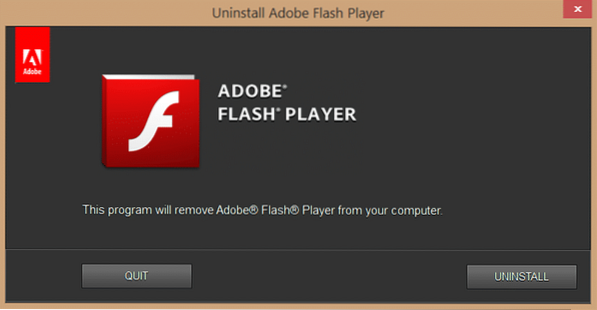
2. korak: Zaprite vse zagnane programe, shranite svoje delo in znova zaženite računalnik.
3. korak: Po ponovnem zagonu računalnika obiščite to arhivsko stran Flash Playerja in se nato pomaknite navzdol po strani, da vidite prejšnjo različico Flash. Prenesite različico predvajalnika Flash Player, ki jo želite namestiti.
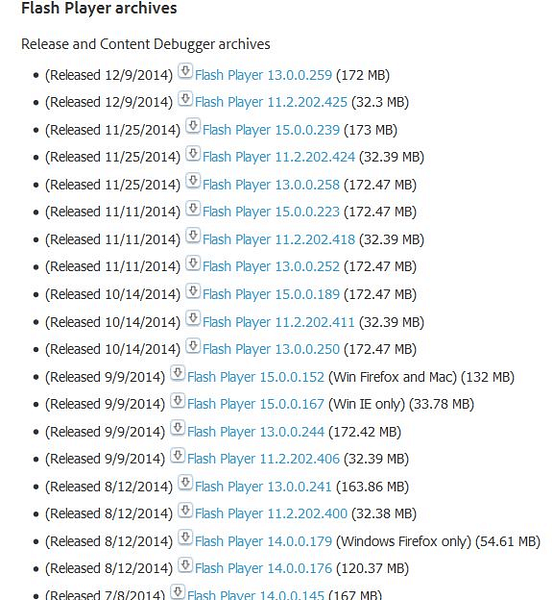
4. korak: Zaženite preneseni Flash Player in sledite preprostim navodilom na zaslonu, da dokončate namestitev. To je to!
Če je v računalniku omogočena funkcija obnovitve sistema, lahko poskusite obnoviti sistem na prejšnji datum in čas, da se hitro vrnete na predhodno nameščeno različico predvajalnika Flash Player.
Upoštevajte, da obnovitev sistema Windows na predhodno ustvarjeno obnovitveno točko ne bo izbrisala dokumentov, slik in drugih datotek, ampak bodo odstranjeni programi, gonilniki in posodobitve, nameščeni po zadnji obnovitveni točki.
Vrnite se na prejšnjo različico Flasha s pomočjo Restore Point
Korak 1: Odprite ukazno polje Zaženi z istočasnim pritiskom tipk Windows in R. V polje vnesite Rstrui.exe, in nato pritisnite tipko Enter, da odprete pogovorno okno za obnovitev sistema.
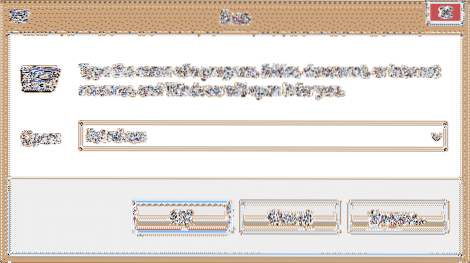
2. korak: Pomembno je, da izberete obnovitveno točko, ki je bila ustvarjena pred namestitvijo trenutne različice Flasha. Izberite obnovitveno točko in kliknite možnost Poišči prizadete programe, da preverite, ali lahko s pomočjo trenutno izbrane obnovitvene točke obnovite prejšnjo različico programa Flash Player.
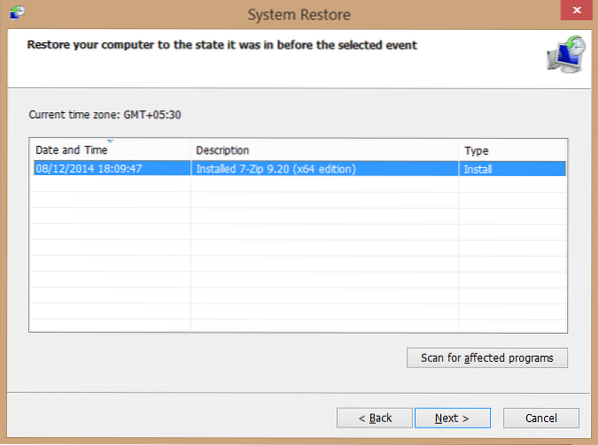
Ko ste izbrani, kliknite Naprej in nato gumb Dokončaj, da znova zaženete računalnik in začnete postopek obnovitve. Ko je ponovni zagon končan, bi morali imeti možnost, da uporabite prejšnjo različico predvajalnika Flash Player. To je to!
 Phenquestions
Phenquestions


